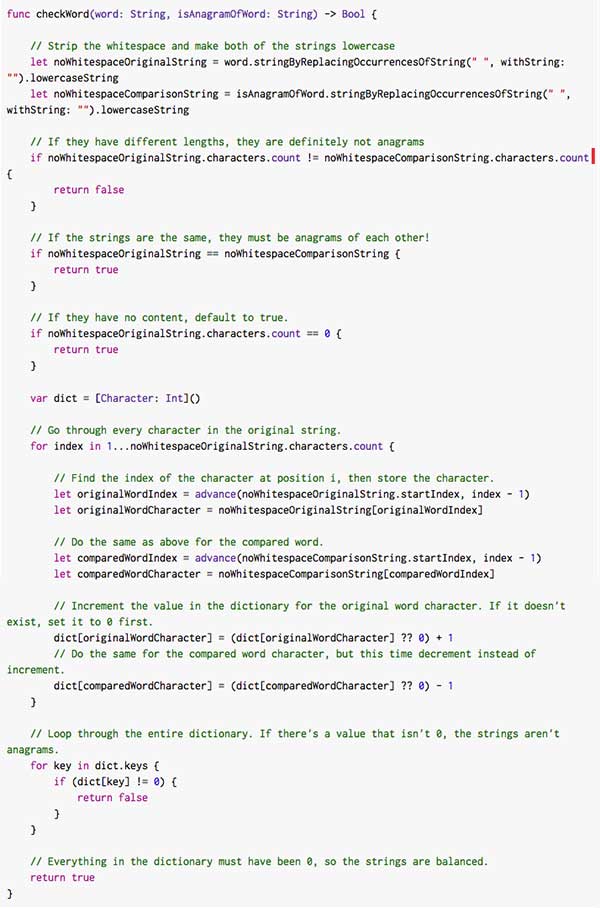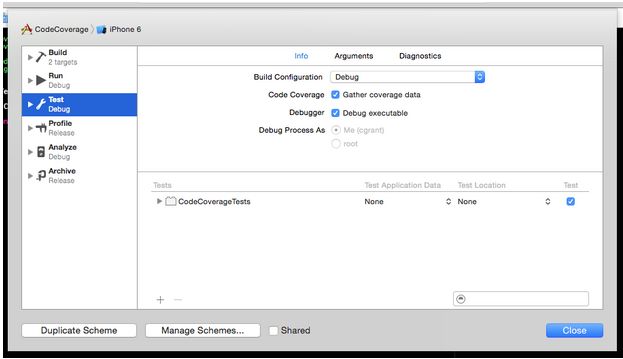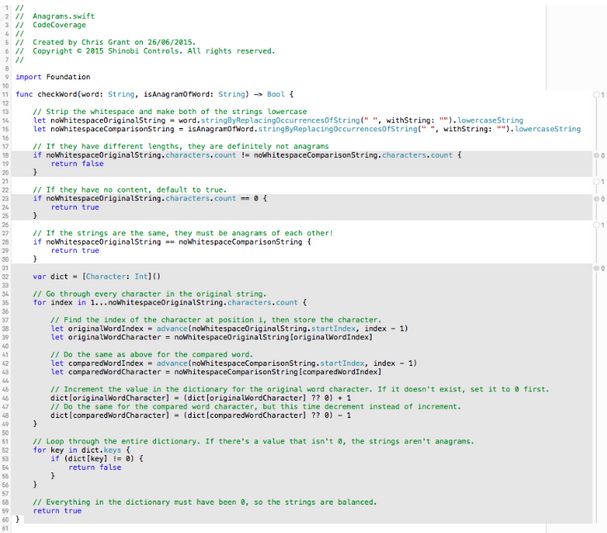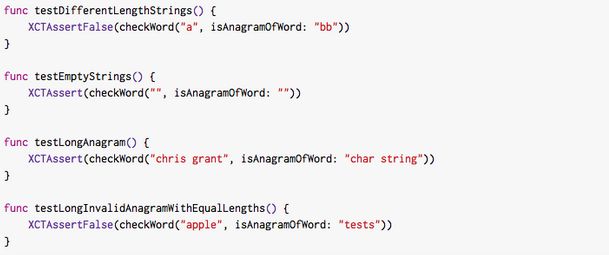iOS 9 学习系列:Xcode Code Coverage Tools
Code coverage 是一个计算你的单元测试覆盖率的工具。高水平的覆盖给你的单元测试带来信心,也表明你的应用被彻底的测试过了。你可能写了几千个单元测试,但如果覆盖率不高,那么你写的这套测试可能价值也不大。
这里并没有一个确切的百分比,要求你必须到达这个覆盖率。这很大程度上取决于你的项目(的具体情况)。譬如说,如果你的项目中有很多不能写单元测试的视觉组件,那么覆盖率就会比单纯处理数据的框架要低的多。
Code Coverage in Xcode
在过去,如果你想要制作一个测试的代码覆盖报告出来,需要设置很多[选项]。非常复杂,还有许多需要手动设置。在 iOS 9中,苹果提供了智能的代码覆盖工具,他是和 LLVM 一体的,每次运行测试都会被调用和计算。
Using the Code Coverage Tools
现在我们用一个例子来展示,如何使用新的 code coverage 工具和怎样提升现在的测试用例。完成后的代码放在了 Github 上,你可以跟着做。
第一件事是创建一个新项目,并确认你选上了Unit tests选项。这会按要求创建一个默认项目,现我们需要测试点什么。这个测试可能是你的任意需求,这里我添加一个空的 swift 文件,里面写好了一个全局的方法。这个方法检测两个字母串是否是仅排序不同的相同字母组成的词。写成全局的方法,可能不是好的设计,但这里我们仅演示一下。
这是一个相对简单的方法,所以我们可能会得到一个没有任何问题的,100%覆盖的测试覆盖率。
一旦你写好了算法,就该写个测试了。打开项目创建时已经创建好了的默认的XCTestCase,添加一个下面的简单的测试方法。他看起来是这样子的。
在运行测试之前,我们必须先确认 code coverage 是否被打开了,写代码时,默认是关闭的。所以你需要编辑一下你的测试 scheme,把它打开。
确保"Gather coverage data"是被选中的,然后点击关闭按钮,运行测试的 target. 我们希望刚刚创建的测试用例能够顺利通过。
The Coverage Tab
一旦这个测试通过了,你就能知道 checkWord 这个方法,至少有一条路径是对的。但你不知道的是,还多多少没有被测试到。这就是code coverage这个工具的好处。当你打开code coverage tab后,你可以清楚的看到测试的覆盖情况。他们按找 target, file, function 进行了自动分组。
打开Xcode左边窗口的Report Navigator面板,选中你刚运行的测试。然后在tab中选中 Coverage。
这会展示一个你的类、方法的列表,并标示出每个的测试覆盖率。如果你将鼠标悬停在checkWord这个方法上,你可以看到测试的覆盖率是28%。不能接受啊!我们需要找到,那些代码分支是能够被测试执行,那些是不能的,进而改善他们。双击方法的名字,Xcode会打开类的代码,并且看到code coverage的情况。
白色的区域表示这些代码时测试覆盖过的。灰色区域时测试无法覆盖的,我们需要添加更多的测试用例来覆盖灰色部分的代码。在右手边的数字,表明这些代码块,在这次测试中被执行的次数。
Improving Coverage
很显然,28%的覆盖率不是我们的目标。这里没有 UI,看起来是个完美的编写测试用例的候选function。所以,我们添加一个测试用例。理想情况下,我们希望每个分支都能被测试到。这样就能达到完整的覆盖。添加下面的测试用例到你的测试类中。
这些测试用例应该能够完全覆盖我们的代码了。运行一下单元,然后打开最后一个测试报告。
我们成功了,100%的覆盖率。你可以看到整个代码都变成了白色,右面的数字也展示了每个代码段至少被执行了一次。
使用code coverage是一个非常棒的方式,帮你建立真正有价值的测试组合。远好于你写了很多测试用例,但没有真正测试到代码。Xcode 7 让这种方式变的非常简单,我推荐你在项目中开启 Code Coverage。即使你已经写好了测试,也可以帮你知道到底测试写的怎么样。
延伸阅读
更多关于Xcode 7 中 Code Coverage 工具的内容,我推荐你观看 WWDC 2015 的session 410 Continuous Integration and Code Coverage in Xcode.最后,别忘了如果你想要试试我们上面的例子,可以在 Github 中找到他。